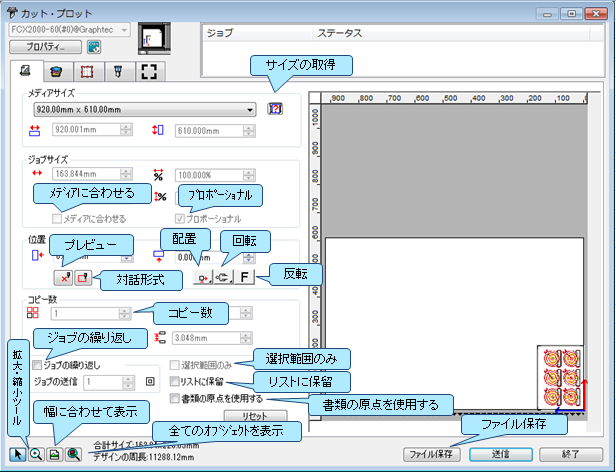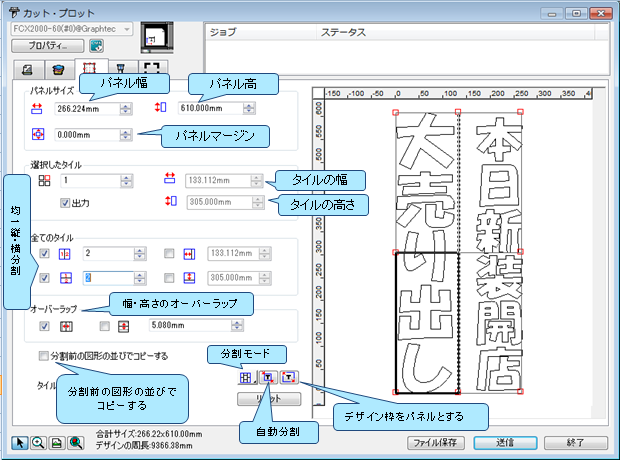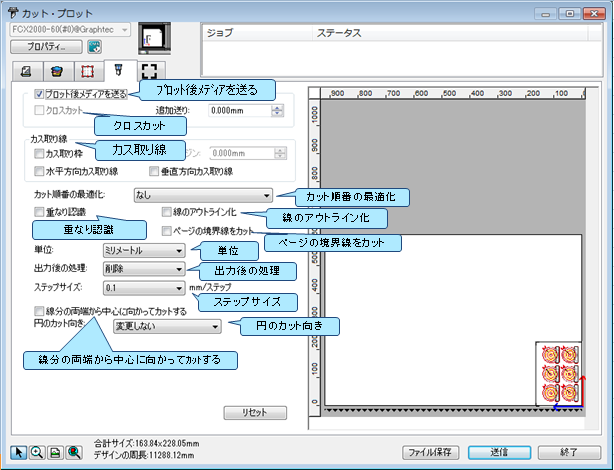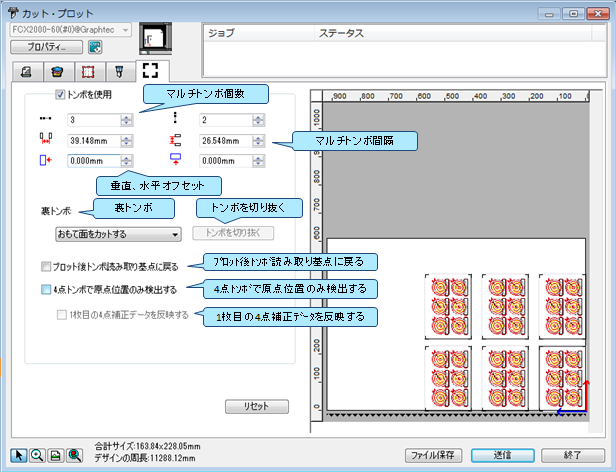カット・プロットの画面で表示される設定項目の意味が分らない。
一般タブ
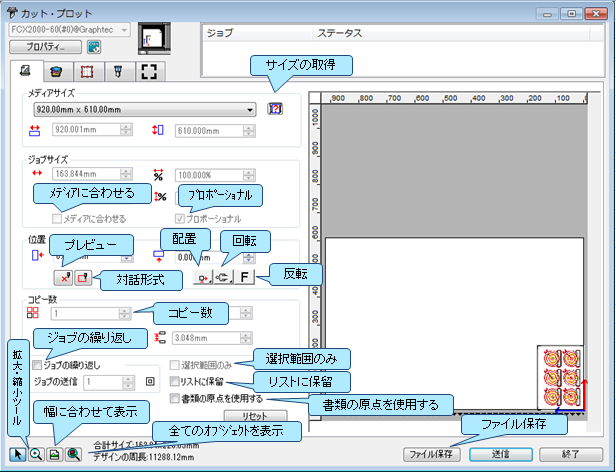
- サイズの取得
プロッターからセットされているメディアの有効カット範囲を取得する。
- メディアに合わせる
ここにチェックを入れると、上記メディアで設定したカット範囲に入る最大の大きさになるように縮小/拡大される。
- プロポーショナル
拡大や縮小をする際に縦・横の拡大率/縮小率を同じにする。
- プレビュー
これをクリックすると、カットされるオブジェクトの最大になる大きさの四角形の形でカットせずにカッターが動く
- 対話形式
これをクリックすると、プレビュー上のカットされるオブジェクトの右下の位置にカッターが動く。プレビュー上でオブジェクトを移動すると同期してカッターも移動する。
- 配置
ここをクリックすると、右下、中央、左下の配置設定が可能になる。右下を選択するとプレビュー画面で自由に位置が指定できるが、他の設定では位置が制限される。
- 回転
ここをクリックすると、オブジェクトの回転を4方向に指定できる。設定は、プレビュー画面に表示される。
- 反転
ここをクリックすると、オブジェクトの反転(ミラー)を指定できる。設定は、プレビュー画面に表示される。
- コピー数
コピー数を指定すると、メディアサイズ範囲内で、設定された水平間隔、縦方向の間隔を取って同じ図形のコピーを行う。コピー状況は、プレビューに表示される。
- ジョブの繰り返し
ここにチェックしてジョブの送信数を指定すると、同じ図形を指定回数分送信する。プレビュー上は変わりなし。
- 選択範囲のみ
オブジェクトが選択されている場合のみハイライトする。ここがクリックされると選択したオブジェクトのみ出力される。プレビューに反映される。
- リストに保留
これをチェックして[送信]をクリックすると、プロッターに出力されずにProduction Managerに保留状態になる。
- 書類の原点を使用する
アプリケーション側で設定した書類の原点を使用してオブジェクトの位置を設定する。プレビューにも反映される。
- ファイル保存(機種限定)
このボタンは、オフラインでのUSBメモリからカット出力の機能があるプロッターを選択した時のみ表示される。ここをクリックすると拡張子xpfのファイル作成が可能。このファイルをUSBメモリに保存してプロッターに挿し込むことでオフライン出力が可能になる。
- 幅に合わせて表示
プレビューを初期状態の幅に合わせて表示する。
- 拡大・縮小ツール
プレビューの拡大を指定する(範囲を指定すると、その部分が拡大する。戻すには、「幅に合わせて表示」をクリックする)。
レイヤリングタブ

- カット条件で色/レイヤーをグループ化する
このチェックをすると、同じドライバオプションの設定の色/レイヤーを同一グループとして一緒に出力される。
- ドライバオプションを有効にする
色別/レイヤー別にソフト側の設定でカットしたい時使用。チェックを外せばプロッター側条件でカットされる。
- 一つの設定を全てに適用
描画カラーやレイヤーが複数あった場合に、カット条件を全ての描画カラー/レイヤーに対し同様に設定する。
- プリセット
ドライバオプションを有効にすると、予め登録しておいたカット条件をプリセットより選択できる。また、条件を変更して「保存」を選択すると、その変更した条件が保存される。「別名で保存」を選択すると、別名のプリセットとして保存される。
- 条件
プロッター本体のコンディション番号を指定する。プリセットの番号とは必ずしも一致はしない。
- カット圧
プロッターのカット圧を指定する。0の場合は、プロッター本体に設定されているカット圧が有効になる。
- 速度
プロッターのカット速度を指定する。0の場合は、プロッター本体に設定されているカット速度が有効になる。
- 品質
プロッターのカット加速度を指定する。数値が小さい方がカット品質は良くなるがカットする時間は遅くなる。0の場合は、プロッター本体に設定されている値が有効になる。
- 線の種類
実線、破線、鎖線等のカットする線のパターンを選択する。「編集」より「ユーザー定義の線種」が作成できる。
- ピッチサイズ
「線の種類」が実線以外のときに設定可能になり、破線、鎖線等の線種の繰り返しピッチを設定する。
- 破線の隙間をカットする(機種限定)
破線の隙間をカットできる機種のみ表示され、かつ、線の種類をカスタムで設定しないとチェックできない。チェックすると隙間のカット圧の設定も可能になる。
- パス
繰り返しカットを行うための設定。指定回数でカットされる。
- プロッタコントローラ(機種限定)
プロッタコントローラが使用できる機種のみハイライトする。チェックして送信するとプロッタコントローラが立ち上がり、設定が可能になる。
分割タブ
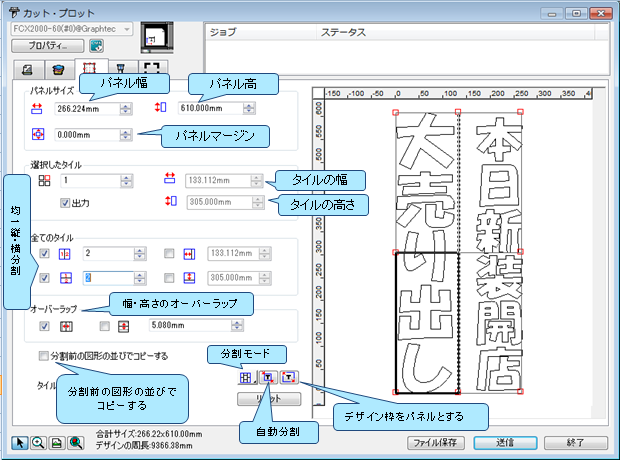
- パネル幅
分割してカット出力するパネルの幅を指定。最初はオブジェクトのサイズが入るが値を大きくするとプレビューの右側の余白が出て来る。
- パネル高
分割してカット出力するパネルの高さを指定。最初はオブジェクトのサイズが入るが値を大きくするとプレビューの上側の余白が出て来る。
- パネルマージン
分割してカット出力するオブジェクトからのマージンを指定。最初はオブジェクトからのマージンは無いが、値を大きくするとオブジェクトの周りに余白が出て来る。
- タイルの幅
プレビューで指定されているタイルの幅を個別に指定する。
- タイルの高さ
プレビューで指定されているタイルの高さを個別に指定する。
- 均一縦・横分割
均一に指定された数で分割する。ここにチェックするとタイルの幅・高さはグレーアウトする。
- 幅・高さのオーバーラップ
分割した図形をオーバーラップしてカットするための設定。オーバーラップの距離の数値で設定する。
- 分割前の図形の並びでコピーする
一般の中のコピー数を複数個指定しているとき、分割設定を無視してコピーを行う。
- デザイン枠をパネルとする
アプリケーションで作成したデザイン枠のサイズをパネルサイズにする。
- 分割モード
垂直方向、水平方向の個別タイル設定、垂直と水平の両方でのタイル分割設定を選択する。
- 自動分割
自動的にタイルの分割を行ってプレビューに表示する。
詳細タブ
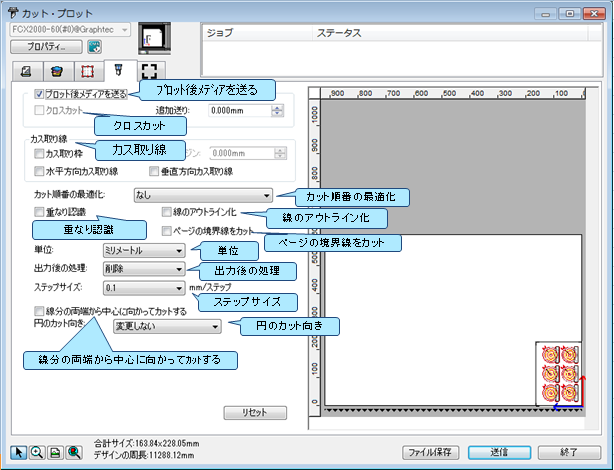
- プロット後メディアを送る
このチェックを入れると、ロールメディアを使用している場合は、オブジェクトのサイズ+“追加送り”の指定長さ分メディアが送られる。シートメディアの場合はメディアの交換メッセージが出る。フラットベッドタイプのプロッターでは、退避モードになりカッターが右上に移動する。
- クロスカット(機種限定)
グリットローリングプロッターでクロスカットできる機種のみチェックできる。チェックすることでメディアが送られた後メディアが横切りされる。
- カス取り線
カス取り枠:オブジェクトの周りに指定されたパネルマージンの余白を取って四角でカットされる。
水平方向カス取り線:縦方向にオブジェクトとオブジェクトの隙間がある場合に横方向にカス取り線を入れる(プレビューに表示あり)
垂直方向カス取り線:横方向にオブジェクトとオブジェクトの隙間がある場合に縦方向にカス取り線を入れる(プレビューに表示あり)
- カット順番の最適化
なし:アプリケーションから送られてくるデータ順番および、レイヤリングで設定された順番でカットされる。
速度優先:一番カットが早くなるような順番でカットされる。
メディアの動きの制限:グリットローリングプロッターでは、メディアが前後に動くのが少なくなるようにカットされる。
- 重なり認識
オブジェクトとオブジェクトが重なりあった場合に、重なった部分はカットしない。例えば筆記体のような文字の場合にチェックすると有効。
- 線のアウトライン化
幅のある線の周りをカットしたい時にチェックする。幅が無い線では、2重にカットされる。
- ページの境界線をカット
ページが分割されてカットするとき、ページの境界線をカットする。
- 単位
インチ、フィート、ミリメートル、センチ、メートルから選択できる。
選択することで、カット・プロット内の単位が設定される。
- 出力後の処理
カット出力後のJOBを削除するか保留状態にするかの設定
- 線分の両端から中心に向かってカットする
線分の両端から中心方向に向かってカットする。
- 円のカット向き
円のカット方向を“変更しない”、“時計周り”、“反時計回り”から選択する。
トンボタブ
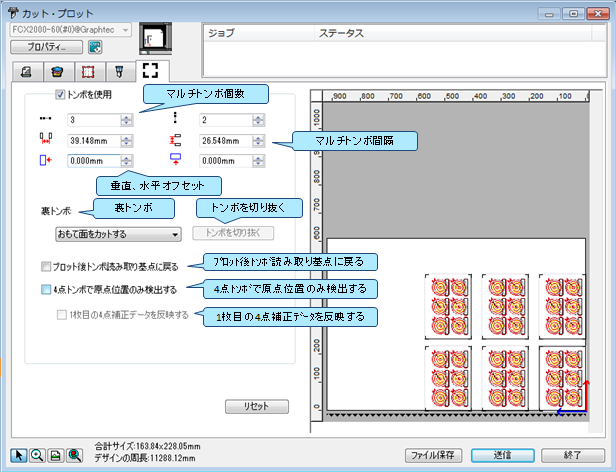
- マルチトンボ個数
マルチトンボでカットする時の縦、横のコピー数を指定する。
- マルチトンボ間隔
マルチトンボでカットする時の縦、横のトンボとトンボの間隔を指定する。
- 垂直、水平オフセット
トンボからオブジェクトまでの位置を垂直と水平で調整する。
- 裏トンボ(機種限定)
裏トンボでのカットを行うかどうかの選択
“おもて面をカットする”:通常の表面のカット
“裏面をカットする(少量生産)”:表トンボを読んで裏トンボをカットした後、メディアを裏返してカットする
“裏面をカットする(大量生産)”:複数個の裏トンボをまとめてカットする。[トンボを切り抜く]がアクティブになるので表のトンボを読んで裏トンボを先にカットし、メディアを裏返してカットする。
- トンボを切り抜く(機種限定)
裏トンボで“裏面をカットする(大量生産)”に設定すると[トンボを切り抜く]がアクティブになり、これをクリックするとトンボの切り抜きが実行される。
- プロット後トンボ読み取り基点に戻る(機種限定)
トンボを読み取ってカット終了後に最初にトンボを読み込んだ位置に戻る。
- 4点トンボで原点位置のみ検出する(機種限定)
トンボの読み取り時、原点のみ検出してカットする。
- 1枚目の4点補正データを反映する(機種限定)
マルチトンボの読み取り時、1枚目で読み込んだトンボ情報で2枚目以降をカットする。